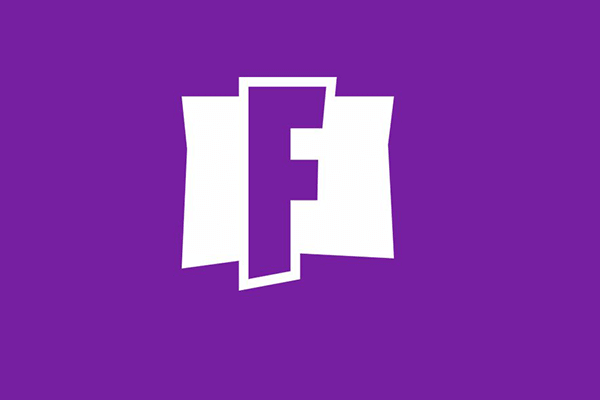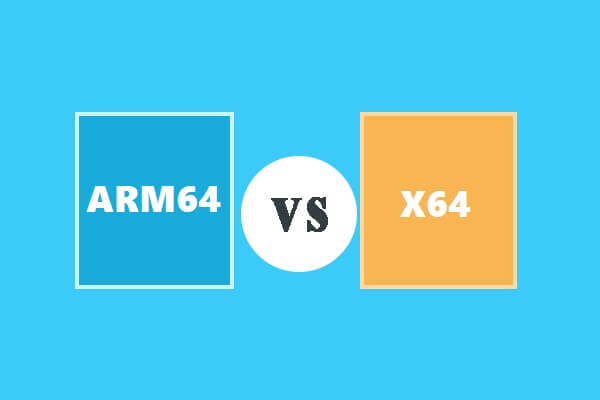Interessieren Sie sich für alternative Datenströme? Es ist die Funktion des NTFS -Dateisystems. In diesem Artikel wird Ihnen Minitool diese Funktion Ihnen vorstellen und Ihnen zeigen, wie Sie sie verwenden/verwalten.
Was sind alternative Datenströme
Alternative Data Stream (ADS) ist ein Dateiattribut, das nur im NTFS-Dateisystem gefunden wird. Es ermöglicht jede Datei im NTFS-Dateisystem über mehrere Datenströme, was bedeutet, dass zusätzlich zur Hauptdatenflussdatei viele Nicht-Main-Datenstromdateien in der Hauptdatenstromdatei gespeichert werden können.
- Was ist der Hauptdatenfluss? Es wird auch als unbenannter Datenstrom bezeichnet, der sich auf den Standardinhalt der Datei oder des Verzeichnisses bezieht, und die Benutzer sind normalerweise sichtbar. Die Hauptdaten-Stream-Datei ist die Hostdatei. Sie können sie in Windows Explorer sehen.
- Was sind die Hauptdatenströme? Nicht-Main-Datenströme sind Datenströme mit Namen. Diese Datenströme sind so genannte alternative Datenströme. Sie können Benutzer nicht sehen, Sie können sie nicht in Windows Explorer sehen.
Was können Sie mit alternativen Datenströmen von NTFs tun?
Der Ersatzdatenstrom wurde ursprünglich so konzipiert, dass er mit dem HFS+-Dateisystem von Macintosh kompatibel ist. Mit dieser Technologie können Sie verwandte Daten in Dateiressourcen (in Form von Ersatzdatenstrom) schreiben. Und Sie können eine sehr einfache Methode verwenden, um die schriftlichen Daten zu extrahieren. Sie können es dann lesen und sogar als unabhängige Datei ausführen.
Der Ersatzdatenfluss hat auch andere Funktionen, wie beispielsweise:
- Es können Daten in Bezug auf Dateien wie Schlüsselwörter, Abstracts, Sounddateien, Bilder usw. speichern.
- Es kann Dateien ausblenden. Die Ersatzdaten -Stream -Datei kann nicht angezeigt werden, und die Hostdatei wird nicht größer oder irgendwelche Änderungen.
- Es kann auf hohe Risk -Dateien identifiziert werden, auf die nicht zugegriffen werden sollte.
- Windows Attachment Manager verwendet Anzeigen als Dateiscanner, um zu überprüfen, ob die heruntergeladene Datei sicher ist.
- Der SQL Database Server verwendet Anzeigen, um die Datenbankintegrität zu verwalten.
- Virtuelle Speicher von Citrix verwenden Anzeigen, um die DLL -Ladegeschwindigkeit zu erhöhen.
- Anti-Virus-Anwendungen wie Kaspersky verwenden Werbung, um die Scantechnologie zu verbessern.
Da die Ersatzdaten-Stream-Datei geheime und ausführbare Dateien ist, verwenden viele Hacker sie, um Viren zu erstellen.
Ext4 vs. NTFS vs. HFS+: Unterschiede und Verwendung
Alternative Datenströme verwenden
1. Einer alternativen Datendatei für Datenströme erstellen und öffnen
Es gibt zwei Arten von Anzeigendateien: Eine ist eine isolierte Werbedatei, die andere ist eine zugehörige ADS-Datei.
Um eine isolierte Werbedatei zu erstellen, besteht die einzige Möglichkeit, den Befehl „Echo-Inhalt>: Anzeigendatei Name“ zu verwenden. Um die Isolation -Werbedatei zu öffnen, sollten Sie den Befehl „Notepad: ADS-Dateiname“ verwenden. Bitte beachten Sie, dass der Dateiname des Inhalts und der Werbung entsprechend ersetzt werden sollte.
In den meisten Fällen erstellen Personen verwandte Werbedateien. Um verwandte Werbedateien zu erstellen, können Sie den Befehl echo oder den Befehl Typ verwenden. Siehe die folgende Anleitung:
Schritt 1: Öffnen Sie die Eingabeaufforderung und laufen Sie als Administrator aus. Gehen Sie zum Laufwerk, um eine Werbedatei zu erstellen, und überprüfen Sie den Befehl dir, um die Dateien dort zu überprüfen. Sie können den Dateityp entsprechend der Dateierweiterung überprüfen (DIR repräsentiert das Verzeichnis).
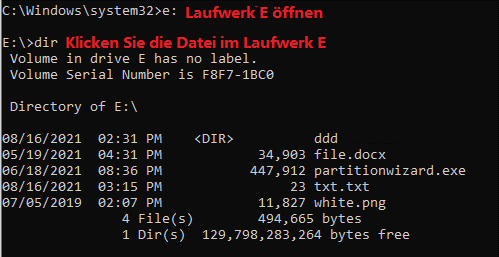
Schritt 2: Erstellen Sie eine Werbedatei und öffnen Sie sie.
- Echo-Inhalt> Host-Dateiname: ADS Dateiname. Das folgende Bild zeigt den Inhalt „https://de.minitool.com/partition-manager/“ in die ADS-Datei „txt“, die der Hostdatei Datei „Datei.docx“ zugeordnet ist.
- Geben Sie Werbedateien ein> Hostdatei: Werbedateien. Es gibt zwei Dateien im E -Laufwerk: txt und file.docx. Jetzt möchte ich die Datei „txt.txt“ eine Werbedatei in der Hostdatei „Datei.docx“ erstellen. Ich werde den Befehl Typ verwenden.
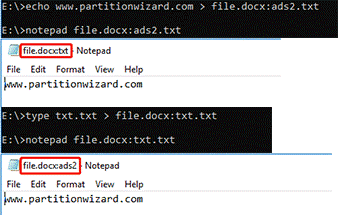
Tipp:
1.Wenn Sie Anzeigendateien im Unterverzeichnis erstellen möchten, sollten Sie zuerst das Laufwerk öffnen und dann den Namen „CD + Verzeichnis“ zum Öffnen des Unterverzeichnisses verwenden.
2.Hostdateien und Werbedateien können eine Vielzahl von Typen sein, z. B. ausführbare Dateien, Bilder, Dokumente, Ordner, komprimierte Dateien usw. Bitte beachten Sie, dass die Hostdatei sogar ein Treiber sein kann (C: , E: usw.).
3.Um zu prüfen, ob die ADS-Datei erfolgreich in die Karte platziert ist, können Sie den Befehl „DIR /R“ verwenden.
4.Die Eröffnungsmethode der Werbedatei sollte gemäß der Art der Werbedateien geändert werden. Wenn die Werbedatei beispielsweise eine Textdatei ist, können Sie den Notizblock zum Öffnen verwenden. Wenn die Werbedatei eine Bilddatei ist, sollte sie von MSPaint geöffnet werden.
5.Nach dem Öffnen der ADS -Datei können Sie sie bearbeiten, ändern und speichern.
Weitere Lesung:
In Windows XP Day können Benutzer den Befehl „Start“ verwenden, um ausführbare Werbedateien auszuführen. Aber Microsoft hat das Sicherheitsloch eingefügt. Wenn Sie heute die Werbedatei ausführen möchten, können Sie die folgenden zwei Befehle verwenden:
- wmic process call create „ads file path“. Es gibt Ihnen eine Prozess-ID. Öffnen Sie dann den Task-Manager, überspringen Sie die Registerkarte Details und Sie können den Vorgang gemäß der ID finden.
- mklink „file path“ „ads file path“. Dieser Befehl erstellt einen symbolischen Link für die ADS -Datei. Anschließend können Sie die symbolische Link -Datei ausführen, um die ADS -Datei auszuführen. Öffnen Sie den Task-Manager, überspringen Sie die Registerkarte Details und Sie finden die Anzeigendatei.
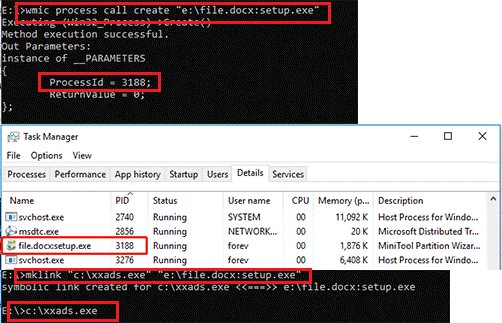
Tipp:
1.Nur wenn Sie eine vollständige Programmdatei (z. B. ein Programm festlegen) ausführen können, können Sie die ausführbaren Anzeigen ausführen. Andernfalls wird es nicht ausgeführt, weil es verloren geht (verschiedene .dll -Dateien).
2.Als ich die erste Methode verwendet habe, fand ich einen Prozess mit der Namen Datei.docx: setup.tmp. Als ich die zweite Methode verwendete, fand ich einen Prozess namens xxads.tmp. Es kann der Unterschied zwischen den beiden Methoden sein.
2. So erfassen und entfernen Sie Anzeigendateien
Um die ADS-Datei zu erkennen, können Sie den Befehl DIR /R verwenden. Dieser Befehl kann jedoch nur die ADS -Datei unter dem aktuellen Ordner erkennen. Wenn Sie ADS -Dateien unter dem Unterordner erkennen möchten, öffnen Sie sie (z. B. dir ddd) und verwenden Sie dann den Befehl (z. B. dir ddd/r), um die ADS-Datei anzuzeigen. Einige Personen empfehlen möglicherweise auch, dass Sie das Tool mit Lads.exe verwenden, um Anzeigendateien zu erkennen.
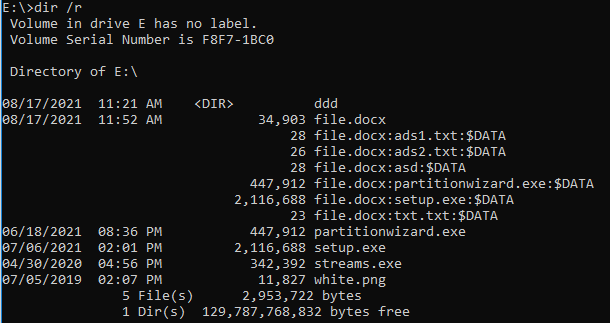
Nachdem Sie die ADS -Datei gefunden haben, können Sie diese NTF anstelle von Datenstromdateien durch die folgenden drei Methoden löschen:
- Löschen Sie die Hostdatei direkt.
- Verschieben Sie Hostdateien in Nicht-NTFS-Partitionen wie FAT32, FAT usw.
- Verwenden Sie den von Microsoft bereitgestellten Streams.exe, um Streams zu löschen.
NTFS vs. FAT32 vs. exFAT – Unterschiede und wie zu formatieren
In diesem Teil zeige ich Ihnen, wie Sie alternative Datenströme mit Streams.exe löschen. Hier ist der Leitfaden:
- Stellen Sie sicher, dass die alternativen Datendateien mit alternativen Daten gestoppt wurden.
- Laden Sie das Tool von Streams.exe von Microsoft herunter und dekomprimieren Sie es.
- Öffnen Sie den Stream-Ordner und verschieben Sie die Streams-App in das Stammverzeichnis der Partition, um die Flussdatei zu löschen.
- Befehl „streams -d + host file path“ ausführen. Dieser Befehl löscht alle in der Hostdatei eingereichten ADS-Dateien.
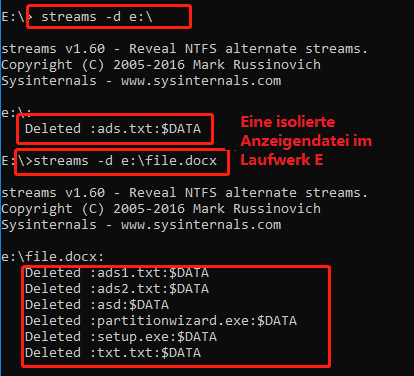
Tipp:
1.In dem Befehl DIR /R werden keine isolierten Anzeigendateien angezeigt.
2.Um die Isolationswerbedatei zu löschen, müssen Sie das obere Verzeichnis löschen. Das Tool von Streams.exe kann Ihnen jedoch einfacher helfen, die isolierte ADA -Datei zu löschen. In der obigen Abbildung habe ich eine isolierte Werbedatei unter E -Verzeichnis erstellt. Sie können den Befehlsstream -d e: Die Isolationswerbung Datei wurde gelöscht.
Partition zu NTFs konvertieren
Wie oben erwähnt, gelten Ersatzdatenströme nur für das NTFS -Dateisystem. Wenn Sie daher eine alternative Datenflussfunktion verwenden möchten, müssen Sie daher sicherstellen, dass die Partition ein NTFS-Dateisystem ist.
Wenn Ihre Partition derzeit ein FAT32 -Dateisystem ist, können Sie den Minitool Partition Guide verwenden, um es ohne Datenverlust in NTF umzuwandeln. Wenn Ihre Partition andere Dateisysteme ist, unterstützen Sie die Daten und formatieren Sie diese Partition in NTFs. Es ist der Leitfaden:
MiniTool Partition Wizard DemoKlicken zum Download100%Sauber & Sicher
Schritt 1: Starten Sie den Minitool Partition Guide und wenden Sie sich dann an die Hauptschnittstelle. Klicken Sie mit der rechten Maustaste auf die FAT32-Partition und wählen Sie Fett-in NTFS-Option um.

Schritt 2: Klicken Sie auf die Schaltfläche Start, um den Konvertierungsvorgang durchzuführen.
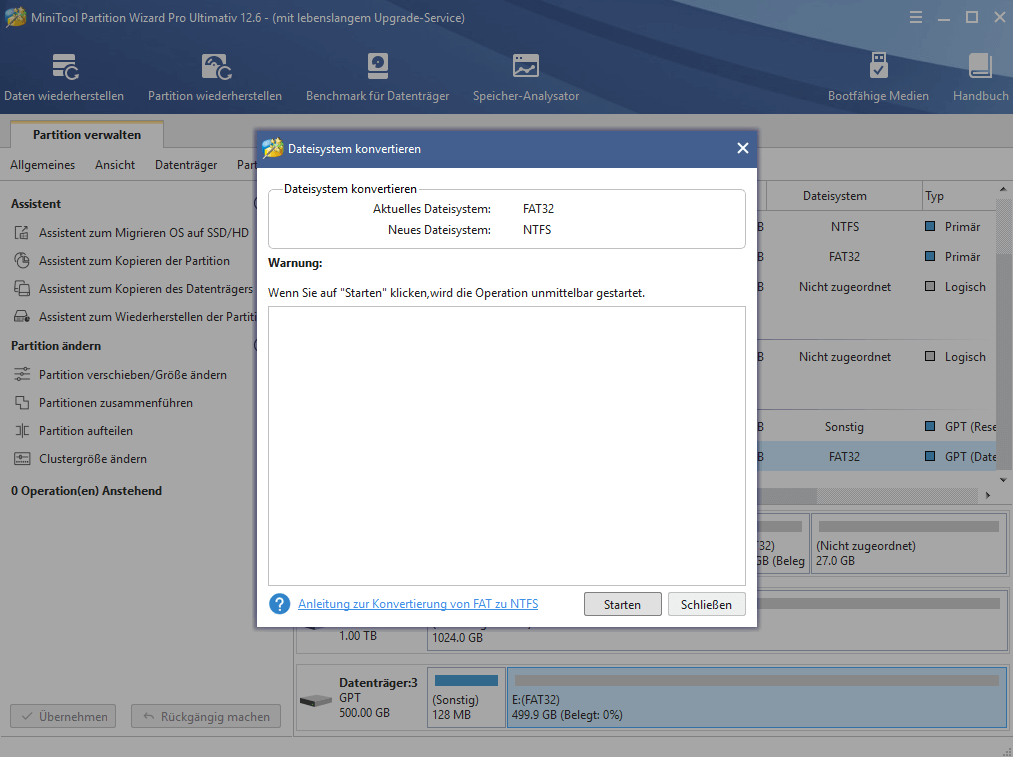
Schritt 3: Klicken Sie nach Abschluss der Konvertierung auf die Schaltfläche Schließen.
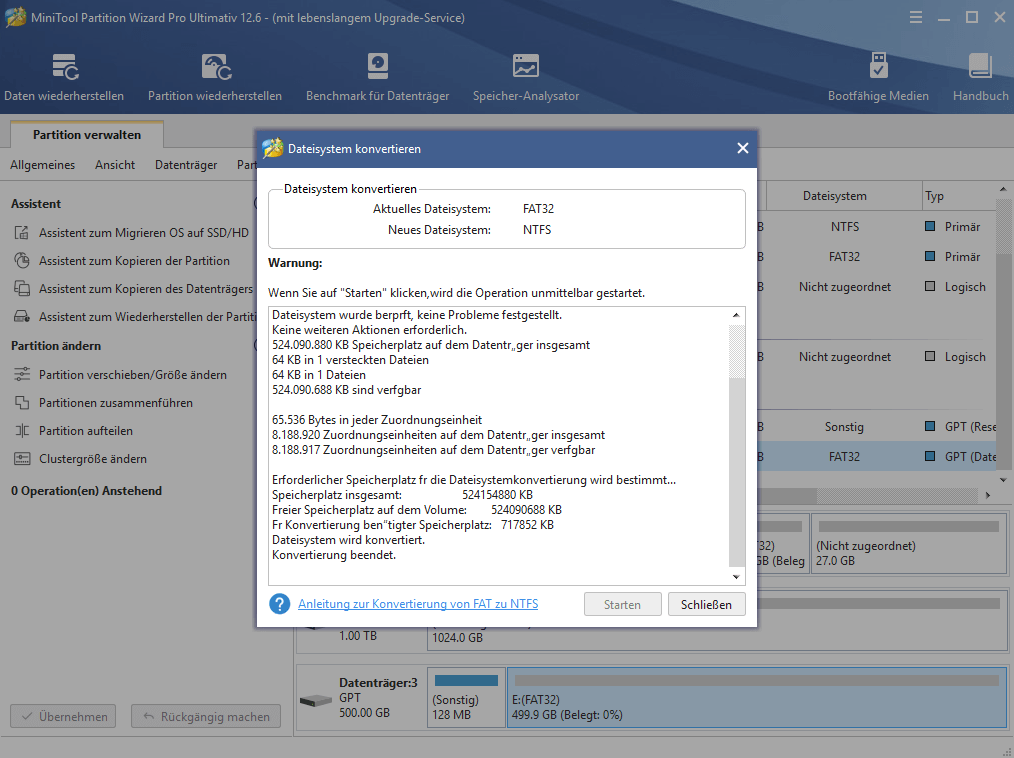
Wenn Sie die Partition zu NTFS formatieren möchten, fügen Sie die Daten ein und fügen Sie in eine sichere Position ein und formatieren Sie die Partition in einer der folgenden Methoden.
Weg 1. Minitool Partition Wizard verwenden
- Starten Sie Minitool Partition Assistent und gehen Sie zu seiner Hauptschnittstelle.
- Klicken Sie mit der rechten Maustaste auf die Partition und wählen Sie das Formatieren.
- Wählen Sie das NTFS-Dateisystem und klicken Sie auf OK.
- Klicken Sie auf die Schaltfläche Übernehmen.
Weg 2. Windows File Explorer verwenden
- Öffnen Sie Windows File Explorer, indem Sie auf das Symbol in der Taskleiste
- Klicken Sie auf Dieser PC.
- Klicken Sie mit der rechten Maustaste auf das Laufwerk im rechten Feld und wählen Sie Formatieren.
- Stellen Sie sicher, dass das NTFS -Dateisystem ausgewählt ist, und klicken Sie dann auf OK.
Weg 3. Datenträgerverwaltung verwende
- Drücken Sie die Windows + R, um das Fenster Ausführen
- Geben Sie im Fenster Ausführen Befehl msc ein und drücken Sie die Eingabetaste.
- Klicken Sie im Tool zur Datenträgerverwaltung mit der rechten Maustaste auf die Partition und wählen Sie das Formatieren.
- Wählen Sie das NTFS-Dateisystem und klicken Sie auf OK.
Fazit
Ist dieser Artikel für Sie nützlich? Haben Sie noch andere Ideen zum Ersetzen von Datenströmen? Kennen Sie eine andere gute Verwendung über alternative Datenströme? Bitte kommentieren Sie in den folgenden Bereichen zum Teilen. Wenn Sie für Sie schwierig sind, den Minitool Partition Wizard zu verwenden, kontaktieren Sie uns bitte jederzeit über [email protected]. Wir werden Sie so schnell wie möglich kontaktieren.